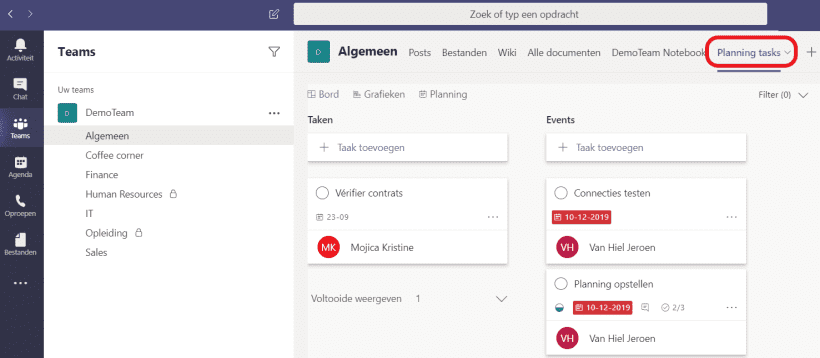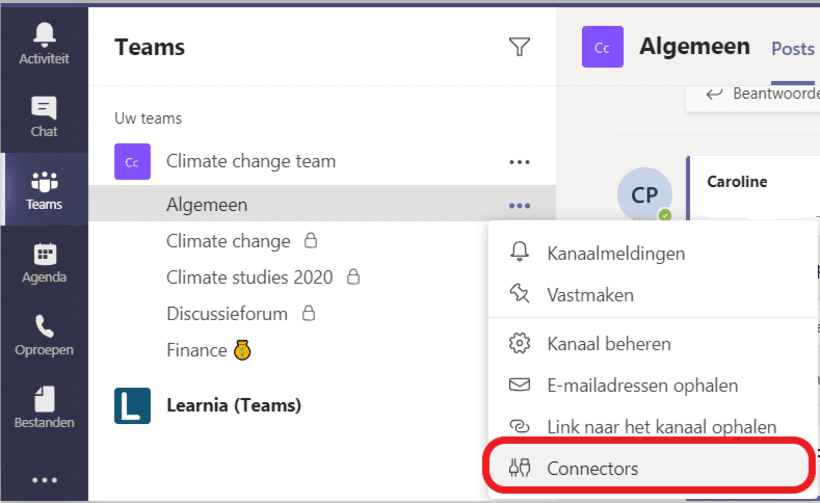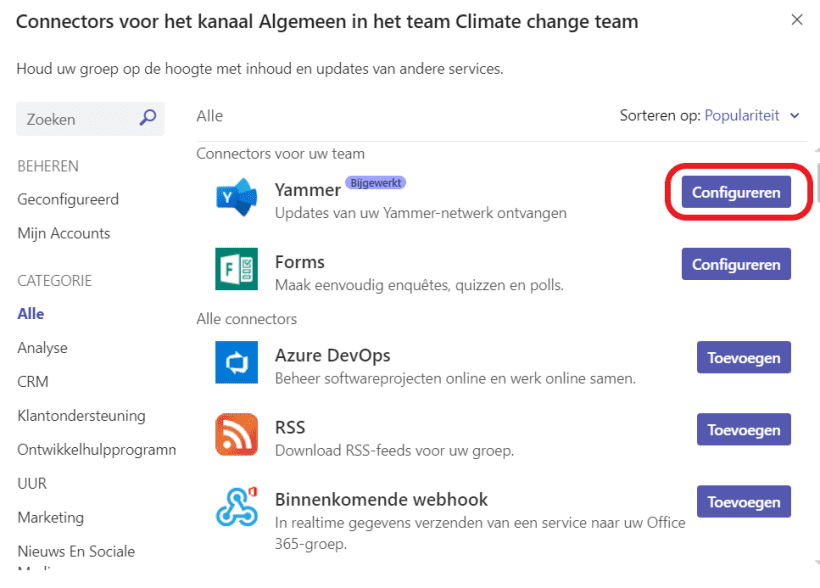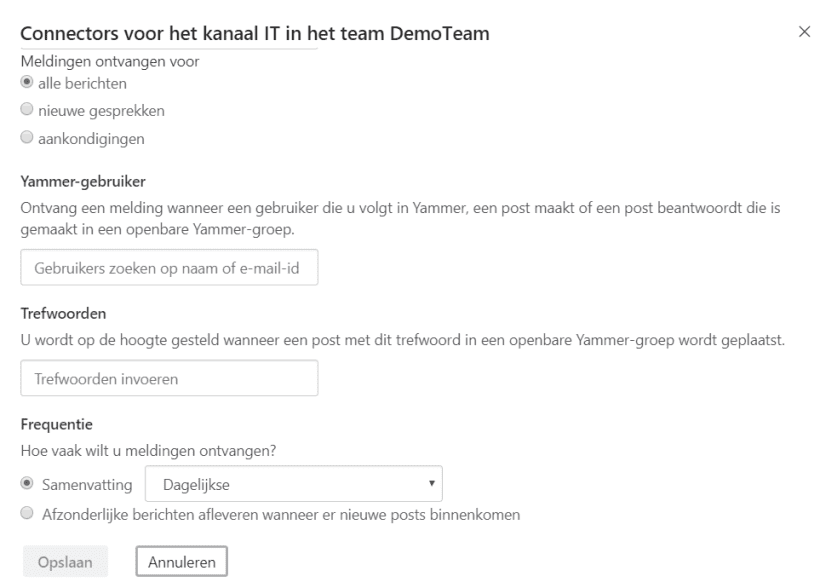Wat is het verschil tussen een tab en een connector?
De kracht van Office 365 is dat verschillende apps goed met elkaar samenwerken. Dit houdt in dat ze informatie tussen elkaar uitwisselen.
De bedoeling van Teams is om als centraal punt te fungeren van waaruit je toegang kunt krijgen tot alle apps. Als je rechtstreekse toegang nodig hebt tot de functionaliteiten van de app, dan kan je deze als tab toevoegen in Teams. Maar als je niet alle functionaliteiten nodig hebt, en je enkel op de hoogte wil blijven over nieuwigheden van die andere app (bijvoorbeeld dat men je peiling heeft ingevuld), dan is een connector een betere oplossing.
Wat is een tab?
Binnen een kanaal kan je tabs toevoegen. Van zodra je op het plusje klikt om een tabblad toe te voegen, kan je een app kiezen en deze rechtstreeks toegankelijk maken binnen Teams.
Een tab is dus een plaats in een kanaal die je toegang geeft tot een bepaalde app -bijv. een website (SharePoint), een teamplanning (Planner), een notitieblok (OneNote), een video (Stream), een peiling (Forms),…
Een tab toevoegen
- Stap 1
Klik bovenaan in het menu op het plus-icoon om een tabblad / app toe te voegen.
- Stap 2
Kies een app en volg de nodige stappen om de app bruikbaar te maken.
Hieronder een voorbeeld van de app Planner: de functionaliteiten (toevoegen van taken etc.) zijn rechtstreeks toegankelijk vanuit de tab in Teams. - Stap 3
Wat is een connector?
Bij sommige apps is het niet nodig om ze toe te voegen als tab aan Teams, bijvoorbeeld als je enkel op de hoogte wil blijven over de nieuwtjes die verspreid worden via die app. Een connector zorgt ervoor dat de berichten van zo’n app automatisch doorgestuurd worden naar het kanaal van jouw keuze, zodat jij je geen zorgen meer hoeft te maken dat je een belangrijk bericht zou missen.
Enkele voorbeelden:
- Een nieuw bericht van een bepaalde persoon op Yammer die je volgt
- Je hebt een peiling gemaakt met Forms en iemand heeft deze ingevuld
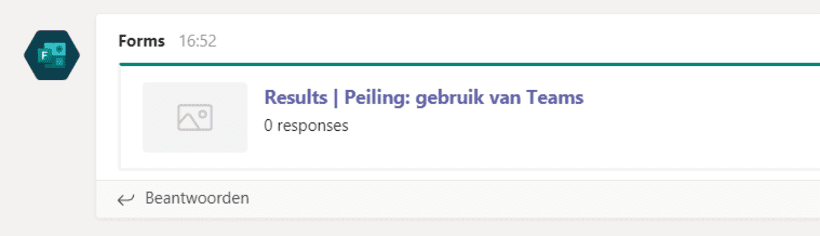
- Trello kan het team op de hoogte brengen van aankomende deadlines
- Met RSS blijf je op de hoogte van het nieuws van je favoriete sites en blogs
Een connector toevoegen
- Stap 1
Klik met de rechtermuisknop op het kanaal waaraan je een connector wil toevoegen en selecteer Connectors.
- Stap 2
Typ de naam van de app in het zoekveld.
- Stap 3
Klik op Configureren.
Hieronder wordt als voorbeeld Yammer geconnecteerd aan het kanaal.
- Stap 4
Nu kan je de instellingen bepalen.
Je kan bijvoorbeeld opgeven over welk type berichten je een melding wil ontvangen en hoe vaak je meldingen wil ontvangen.
- Stap 5
Klik op Opslaan wanneer je klaar bent.